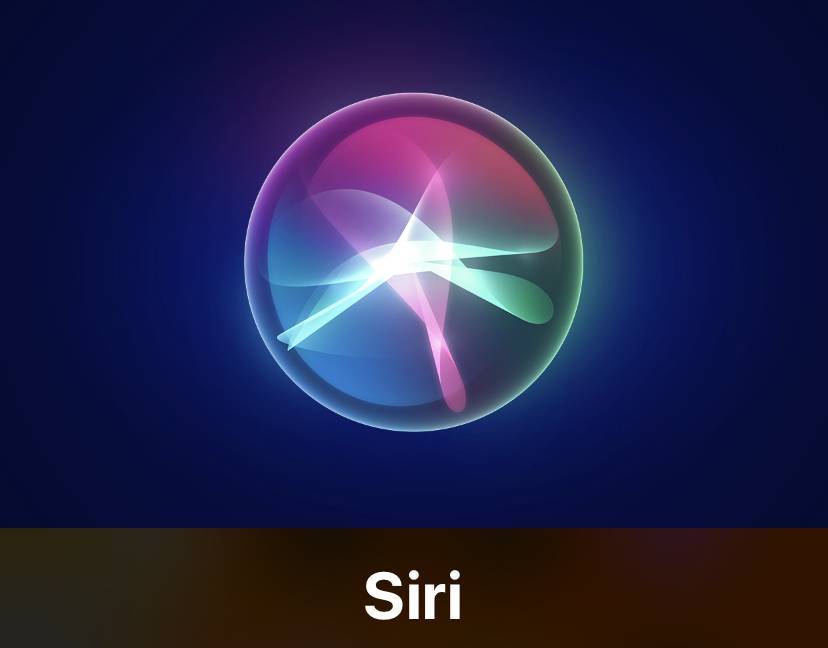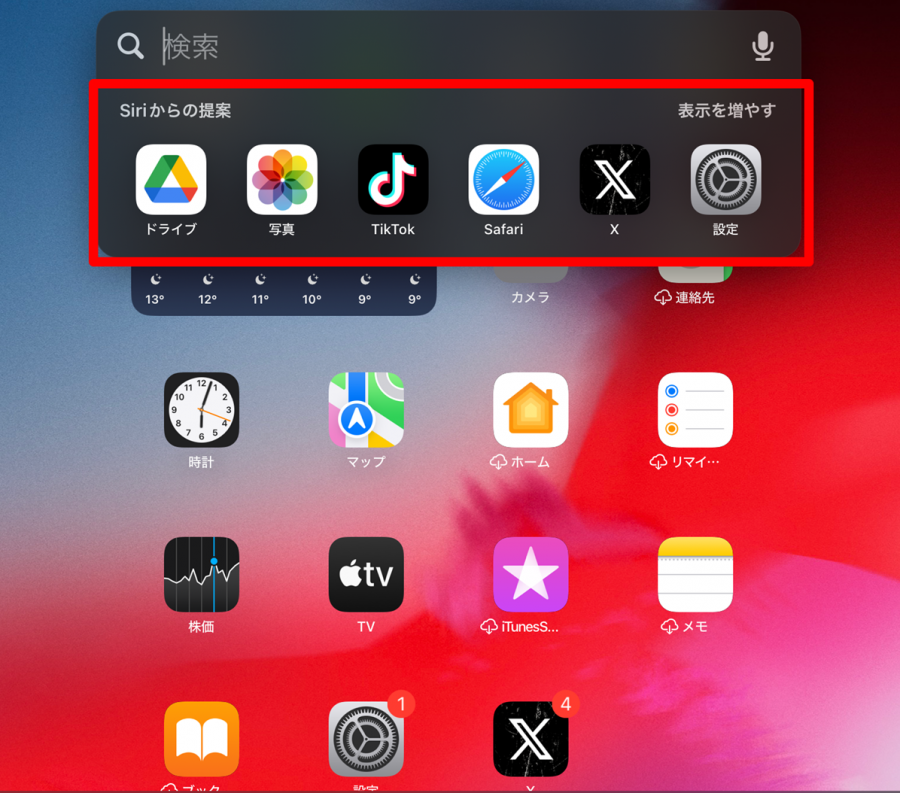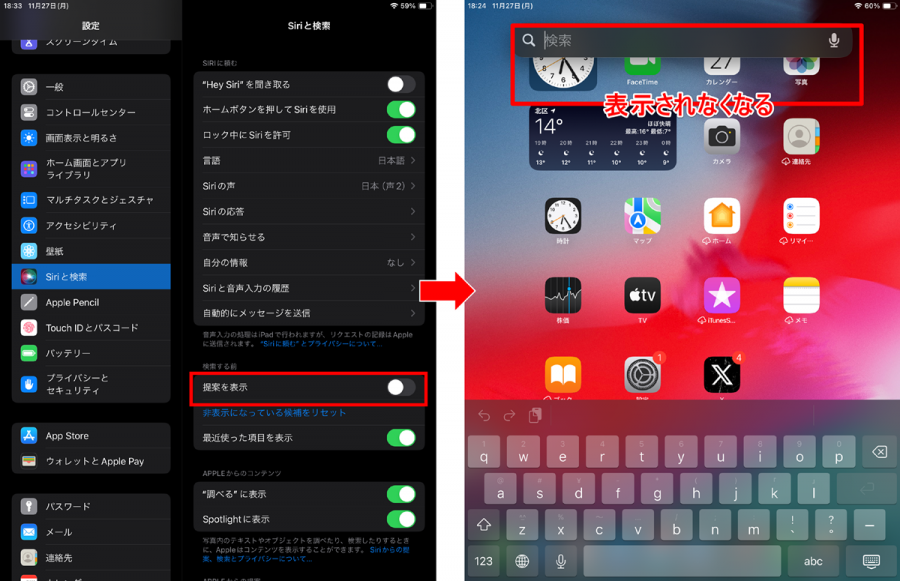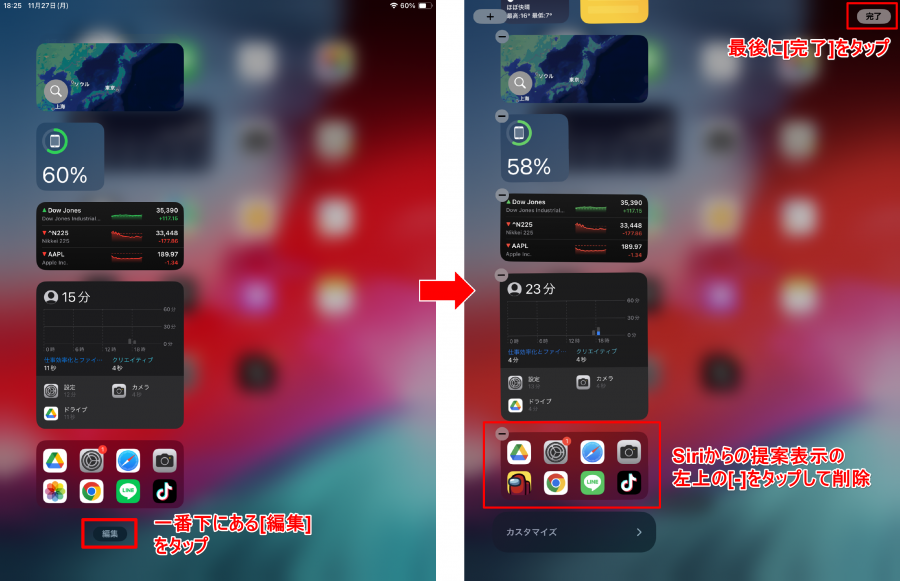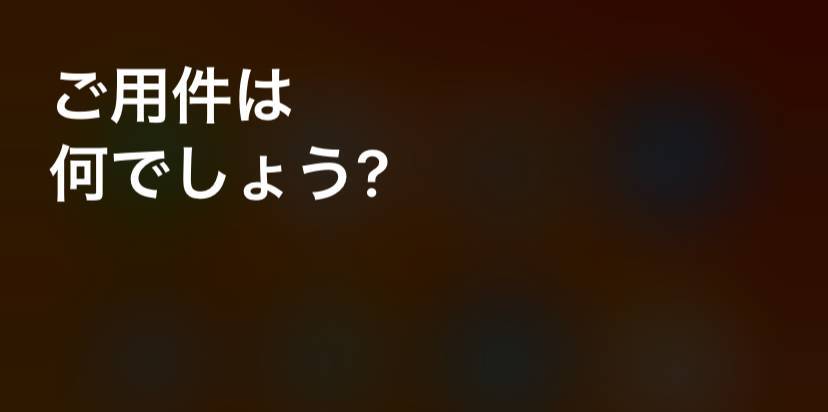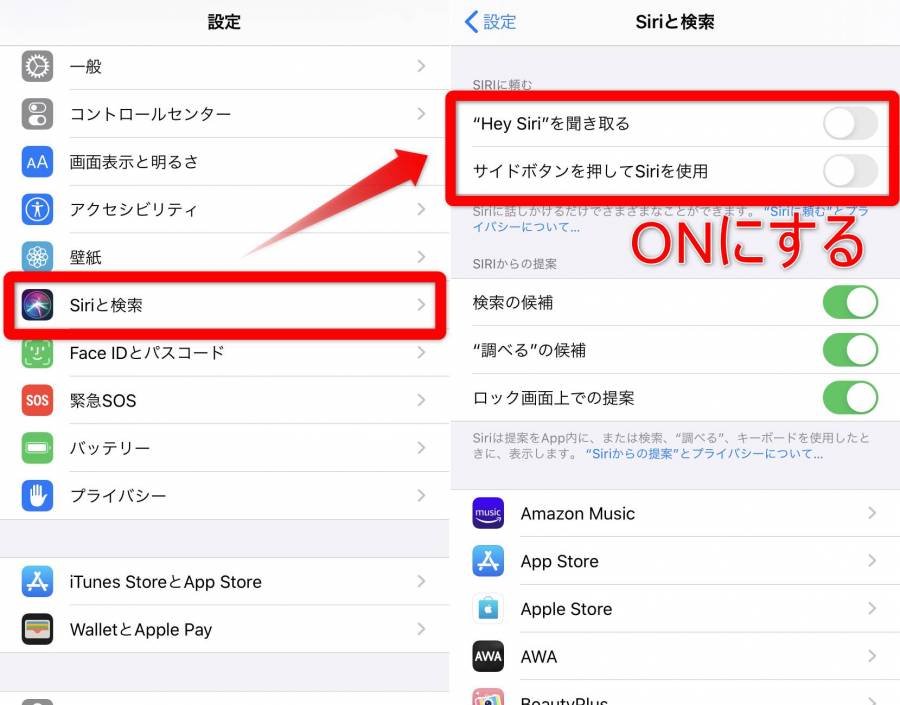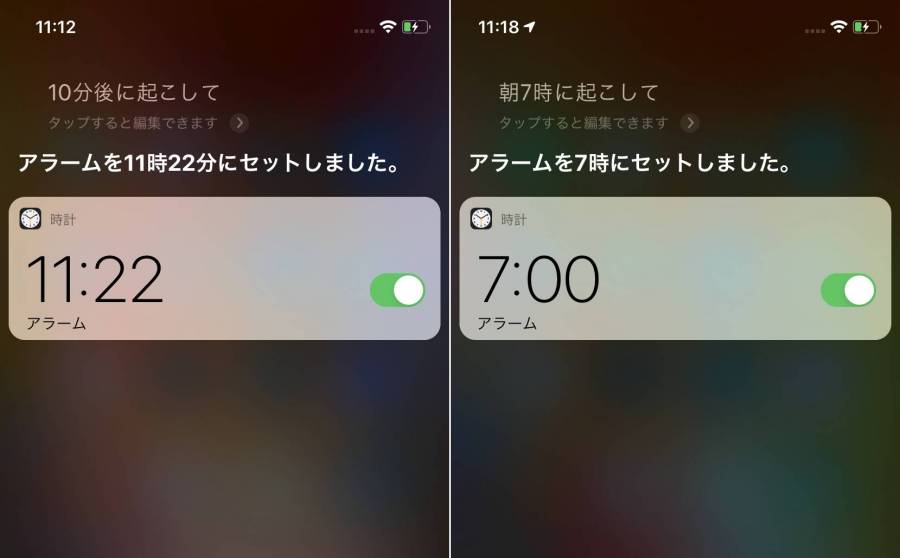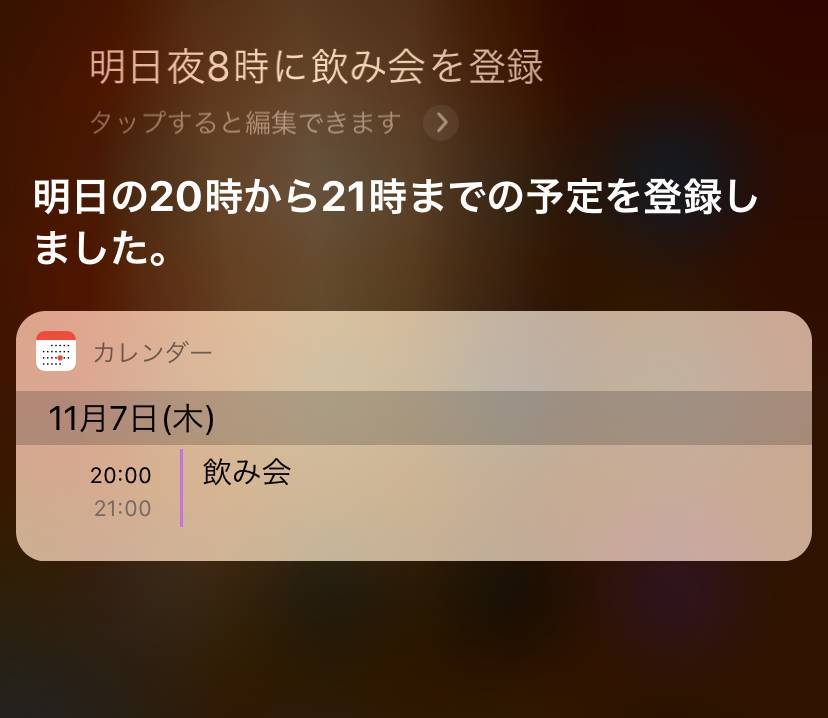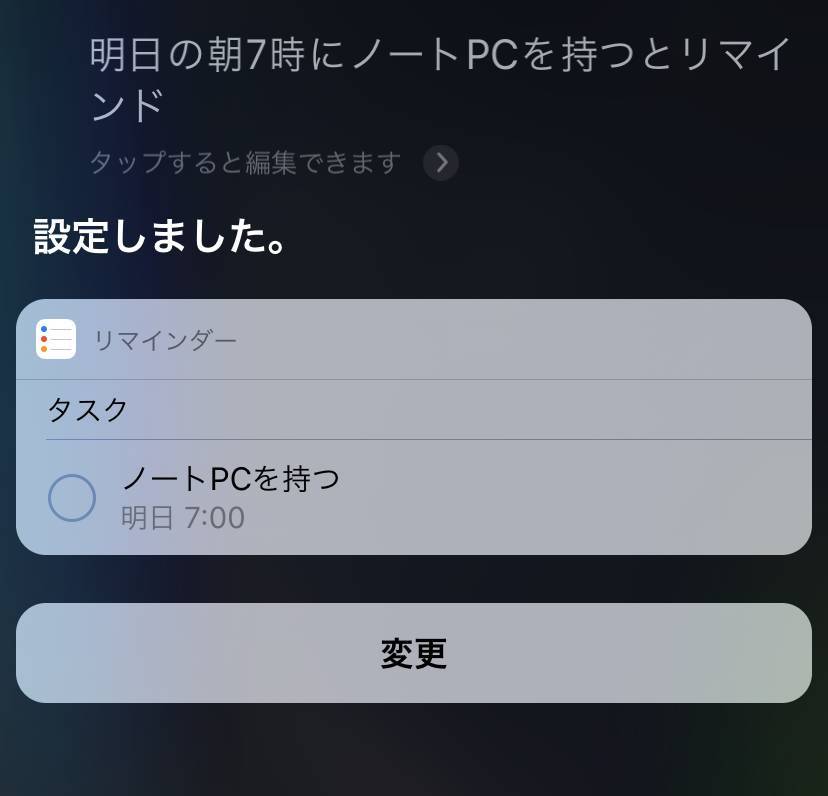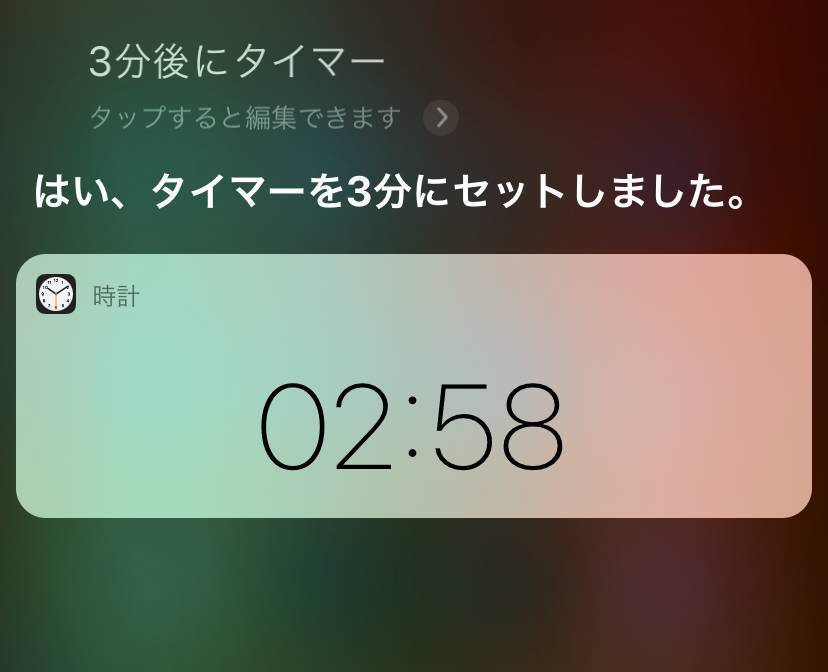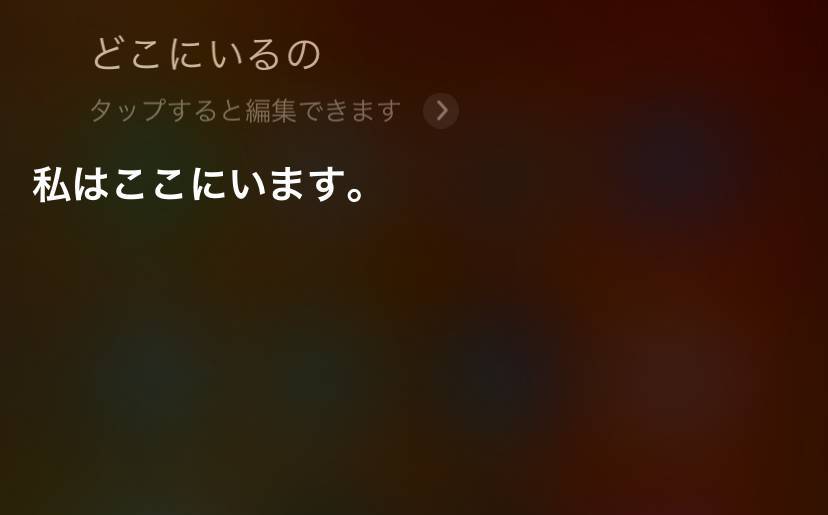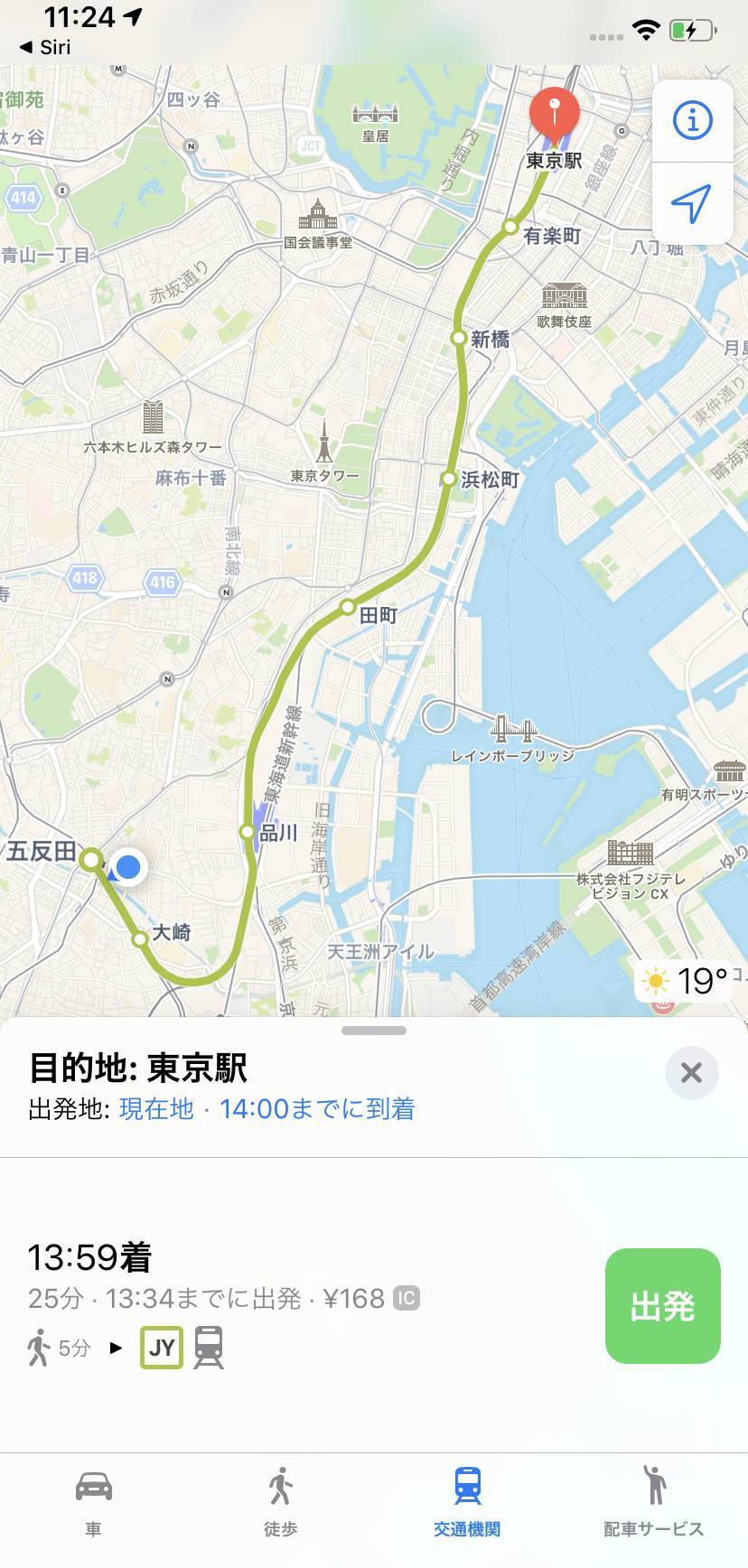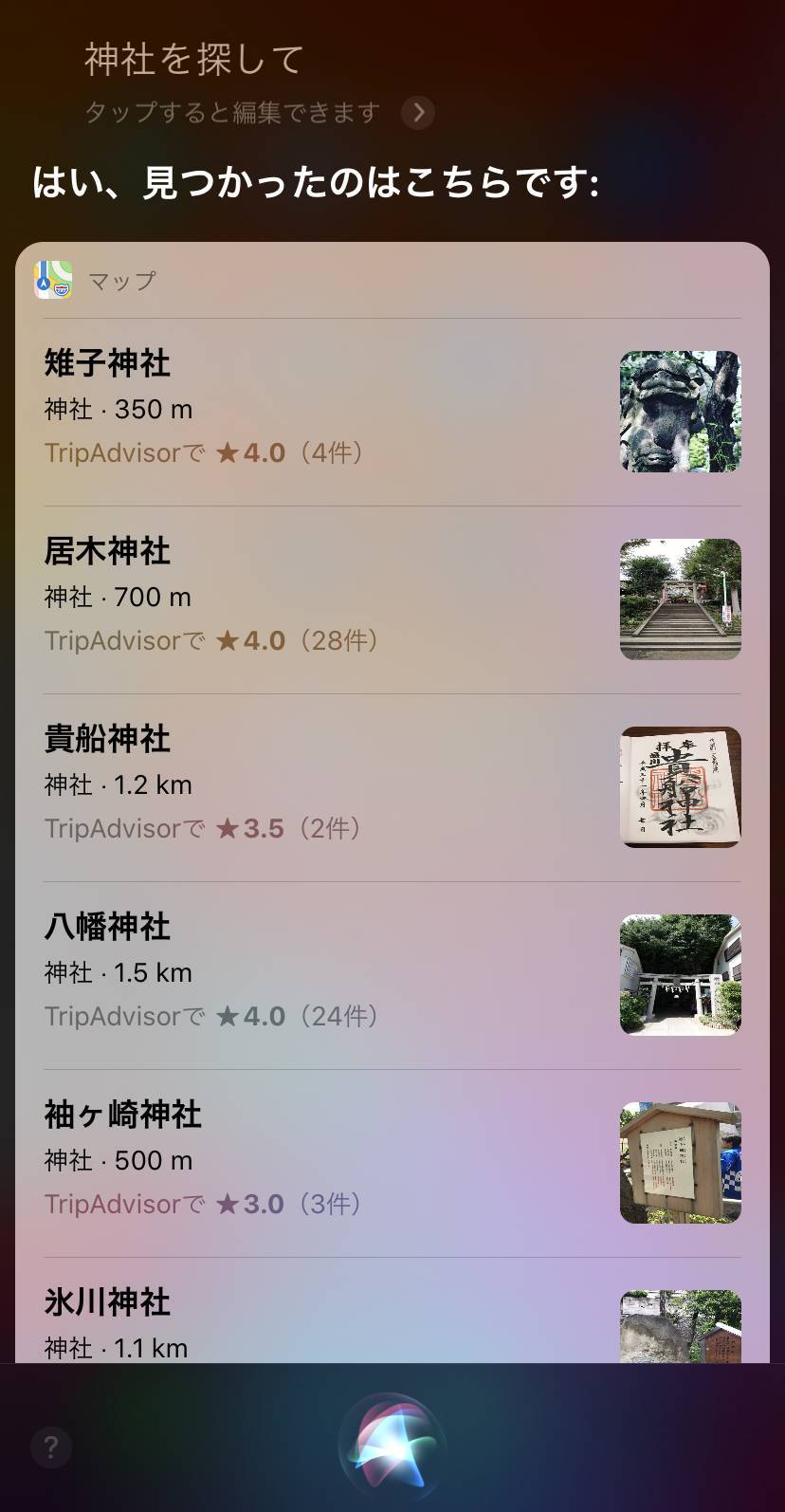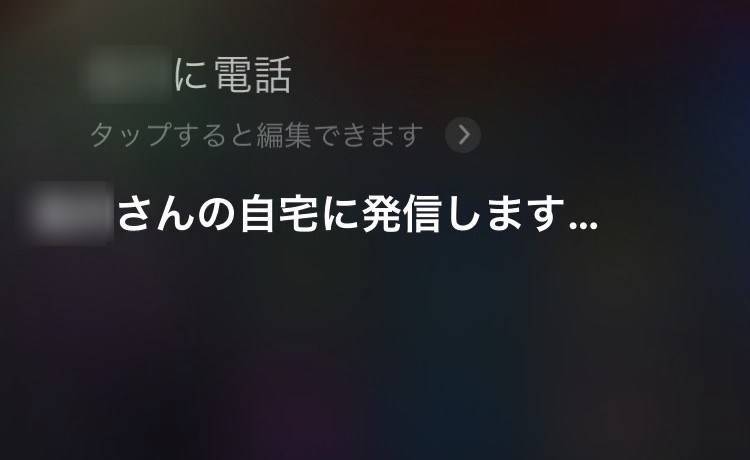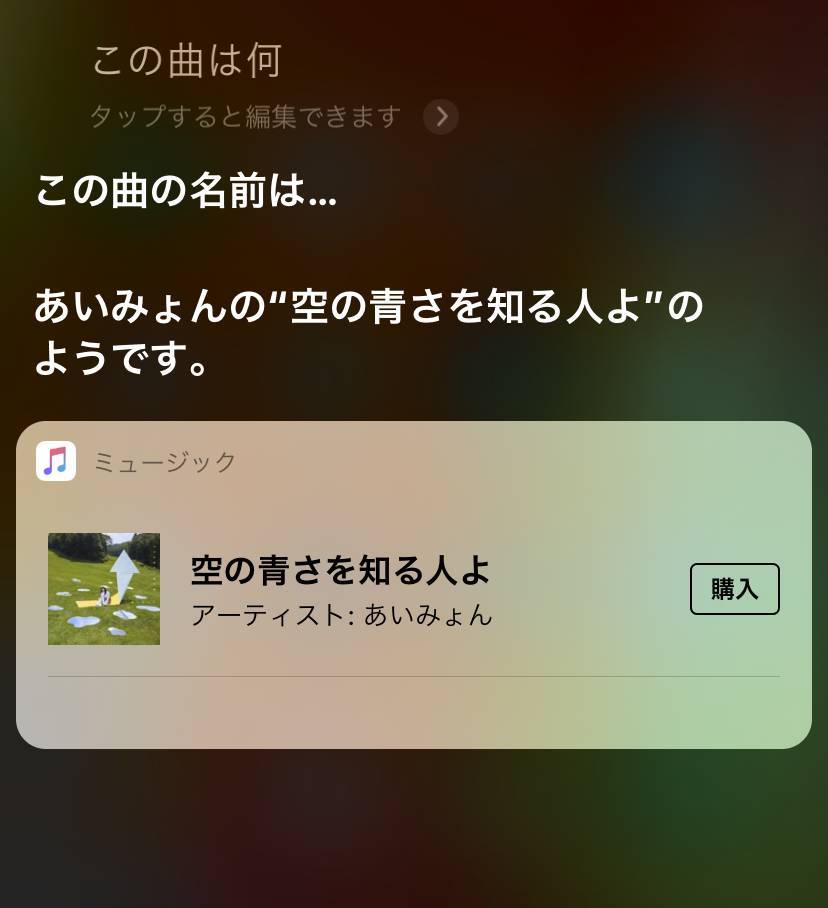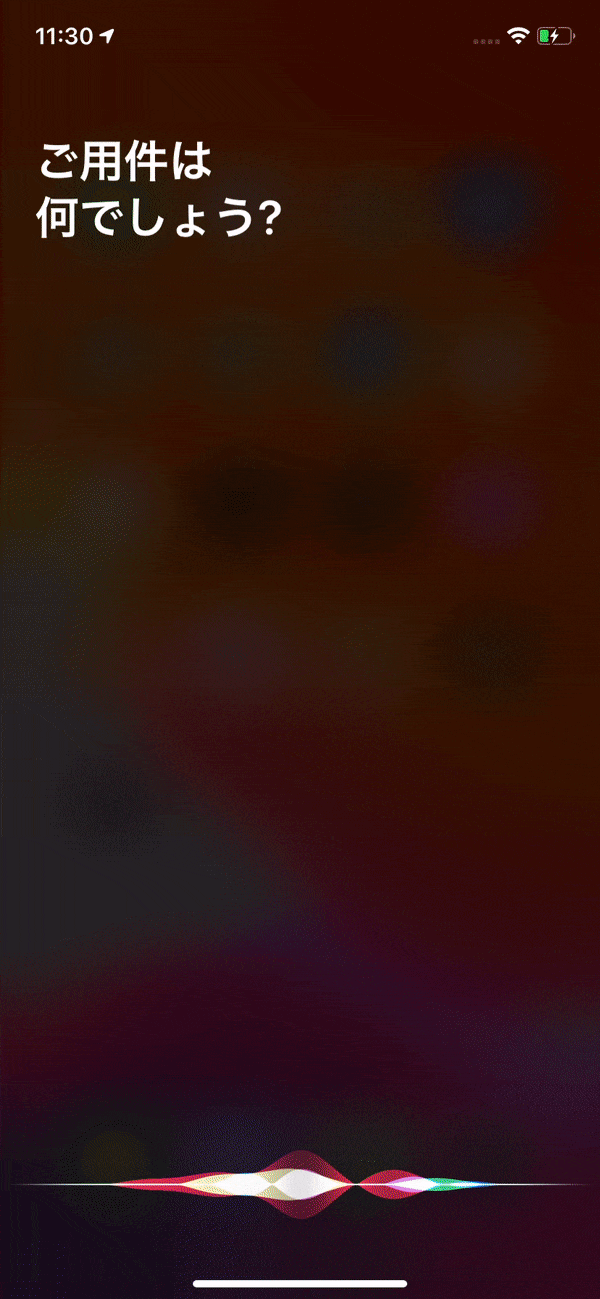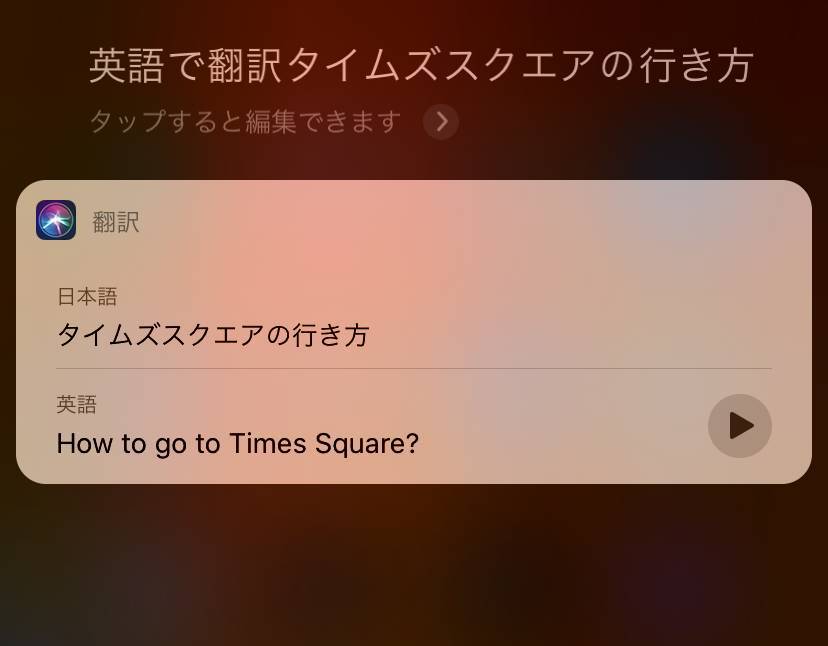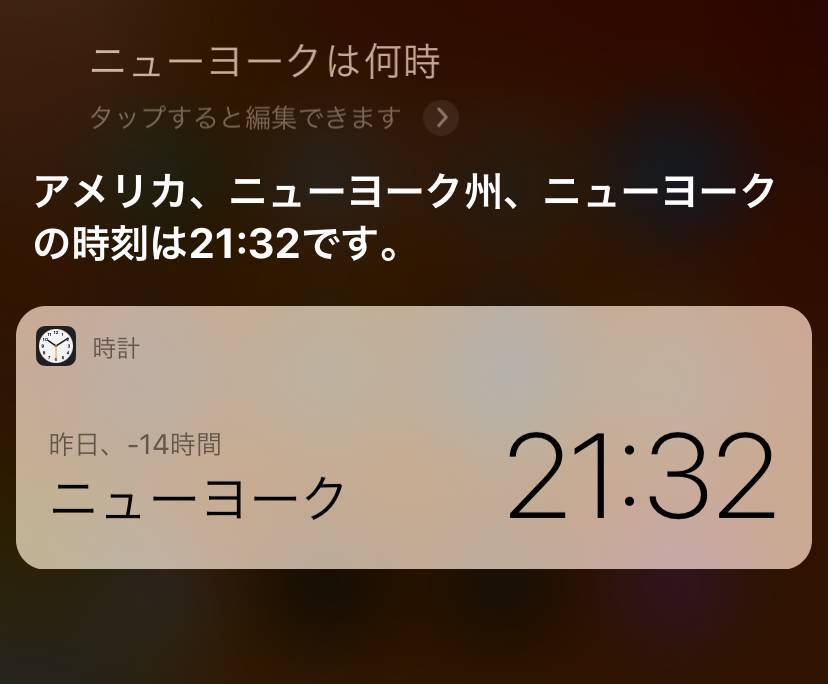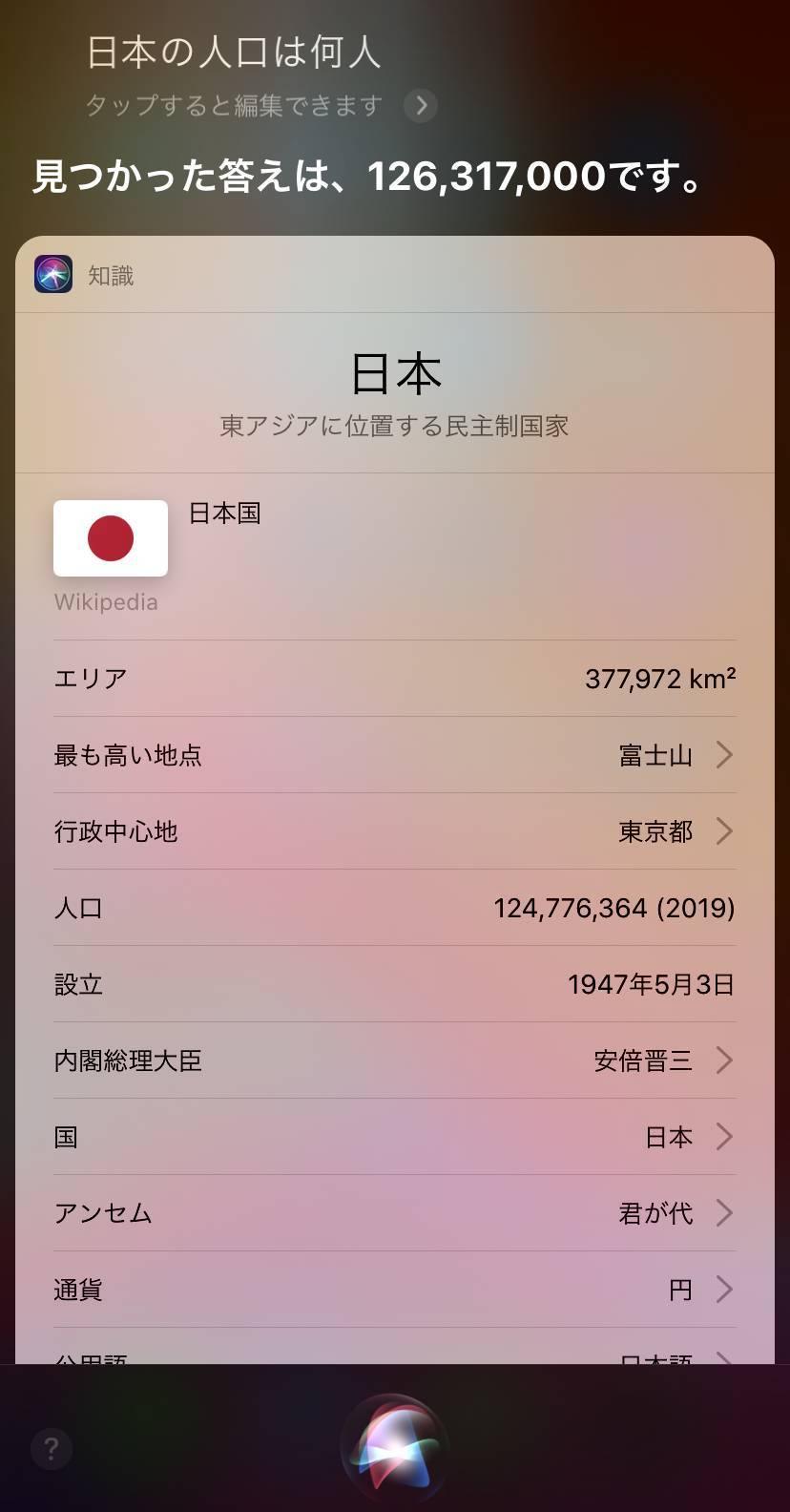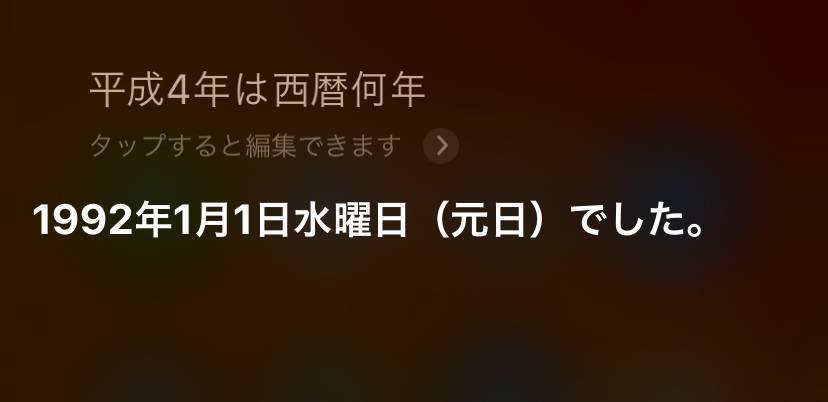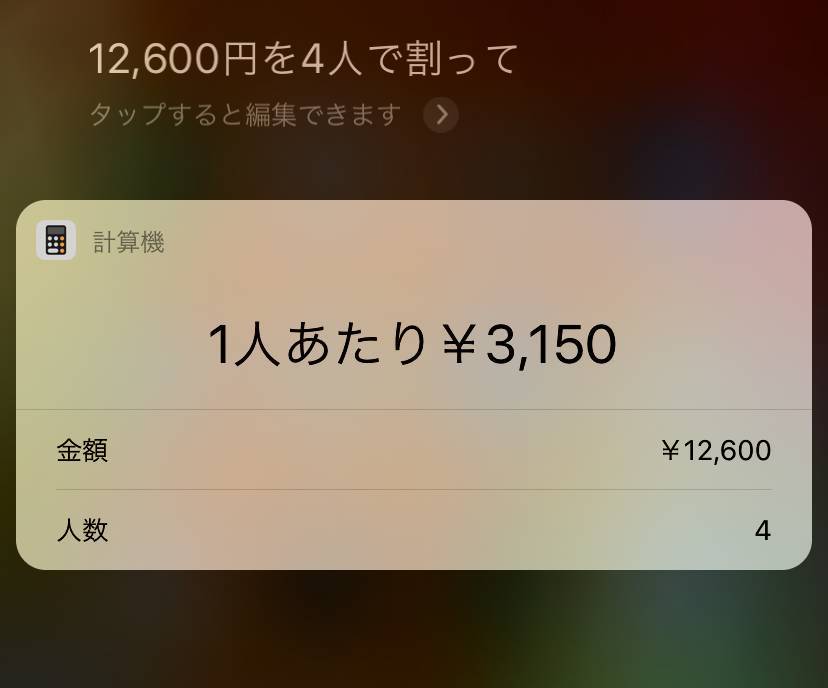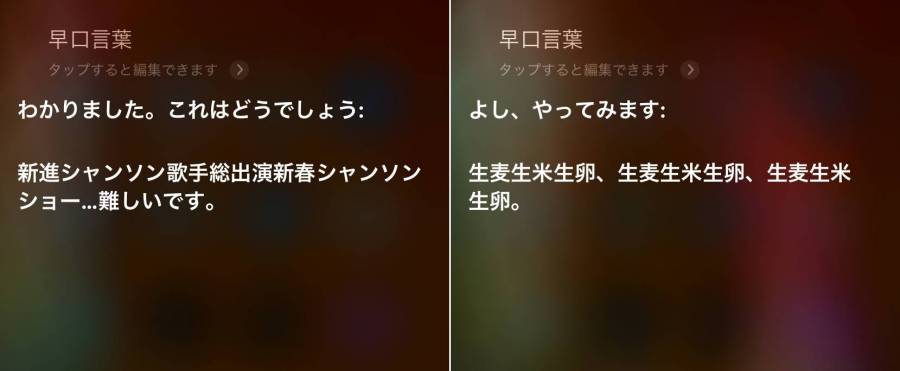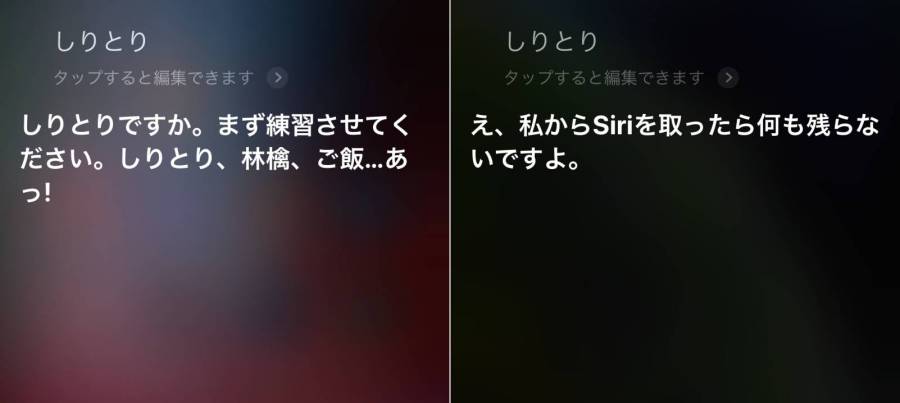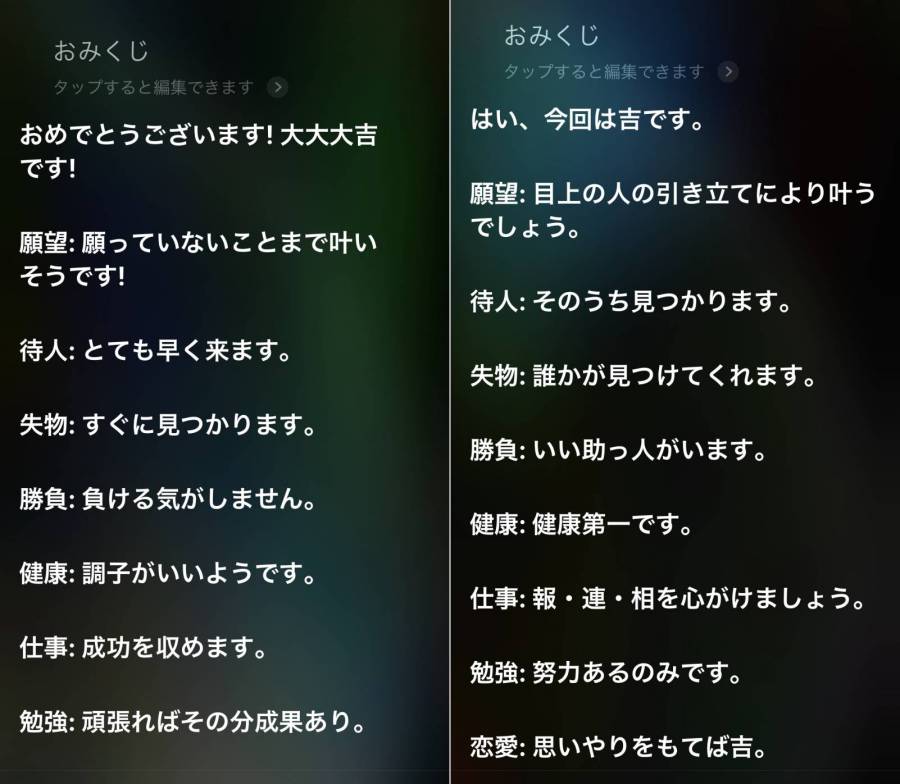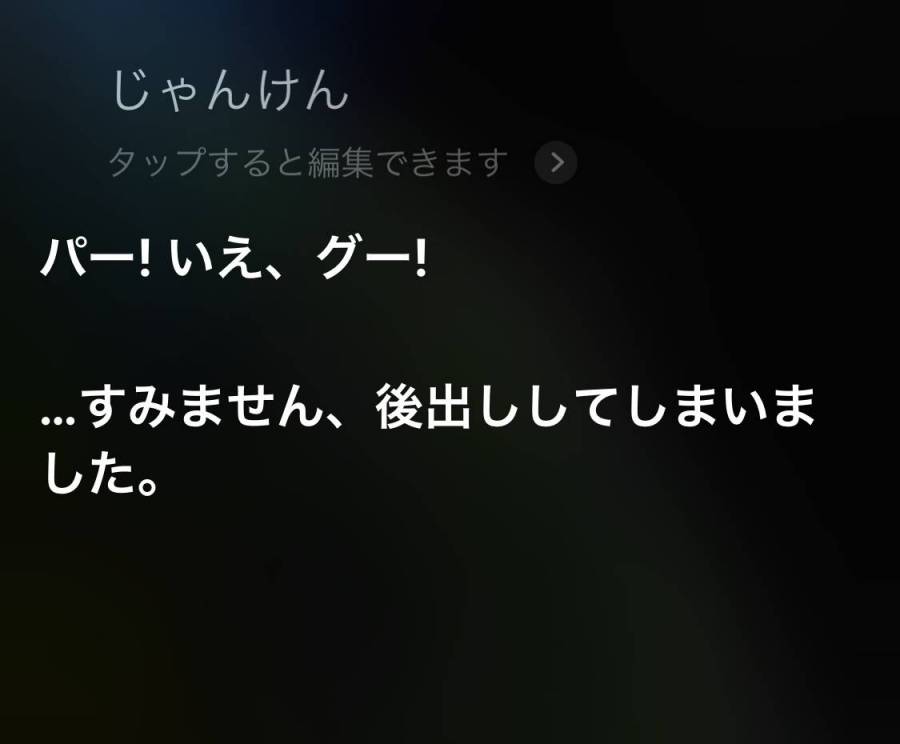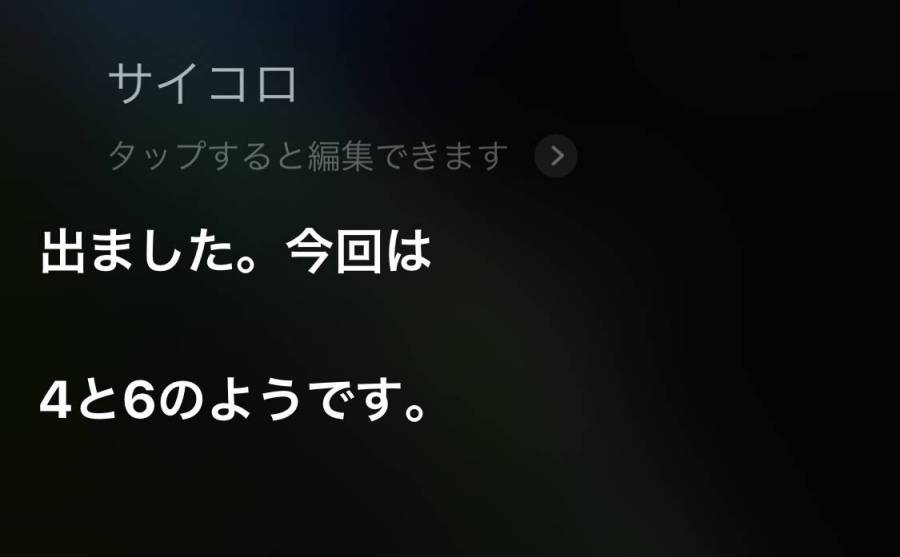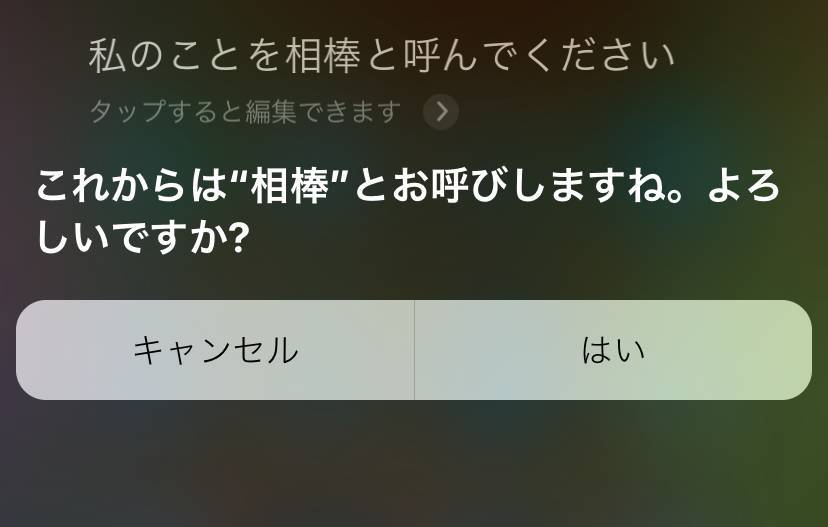iPhoneやiPadに備わっている音声アシスタント機能「Siri」。その存在は知っているけど、日頃から使っている人は少ないのではないでしょうか?
実際に使ってみるとすごく便利で、「Hey Siri(ヘイシリ)、朝7時半に起こして」「Hey Siri、明後日12時に予定を入れておいて」といった具合に話しかけることで、Siriが言葉を理解してアラームやスケジュール設定をしてくれます。
本記事では人工知能(AI)の「Siri」の使い方、おすすめの音声アシスタント機能を12個紹介。すぐに使える音声コマンドばかりなので、ぜひ使ってみてください。

「Siri」起動方法とおすすめな使い方12選 便利・面白コマンドも解説
最終更新日:2023年11月27日

最近は写真をデータで保存することが増えましたが、プリントして手元に残しておくのもまた良いものです。
「ALBUS」では毎月”ずっと無料”で、8枚まで写真のプリントを注文できます。家族や子どもとの思い出のアルバムを作ってみてはいかがでしょうか。
【更新情報】
・2023年11月27日:Siriからの提案について追加しました
・2023年11月27日:Siriからの提案を非表示にする方法を追加しました
Siriとは? なにができる?
iPhoneやiPadなどiOS端末に搭載されている音声アシスタント機能のこと。
「◯◯さんに電話」「10分後に起こして」などと話しかけるだけで通話やアラーム、リマインダーの設定などの操作ができます。
Siriにお願いすることで、主に以下のようなことができます。
Siriができること
- 目覚まし(アラーム設定)やタイマーを設定してくれる
- カレンダーに予定を登録・通知してくれる
- アプリを起動する
- 電話をかける
- 交通経路を探す
- 音楽を流す
- 外国語への翻訳 など
「Siriからの提案」をしてくれることも
Siriはいわゆる人工知能(AI)で、ユーザーの端末の使い方を自身で学習し、時折「Siriからの提案」をしてくれます。
以下のように端末を使っている人の時間帯ごとの行動を分析し、使用頻度の高いアプリを表示してくれる機能です。
「Siriからの提案」通知が表示されるのは以下のような画面です。
Siriからの提案が表示される画面
- ホーム画面で一番左にスワイプすると出るウィジェット画面
- ホーム画面で下にスワイプすると出るSpotlight検索画面
- ロック画面 など
「Siriからの提案」を非表示にする方法
Siriからの提案は、「最近このアプリ使ってますよね?使いますか?」といったものなので便利といえば便利なのですが、「人に見られたくない内容がロック画面に表示される」「提案の通知が邪魔になる」といったデメリットもあります。
もし、邪魔に感じた場合は以下のように設定から表示をオフにすることもできるので、試してみましょう。
なお、ウィジェットに表示された提案は、この設定後も表示され続ける場合があります。
その場合は、ウィジェット画面を下にスワイプすると表示される編集から表示を削除しましょう。
ウィジェット画面のSiriからの提案を非表示にする方法
- ホーム画面を一番左までスワイプしてウィジェット画面を表示
- ウィジェット画面を下へスワイプすると出る[編集]をタップ
- Siriからの提案の左上に[ー]マークが出るので、これをタップすることで表示削除
Siriの使い方・起動方法
Siriはホームボタン(※ホームボタンがない端末の場合はサイドボタン)の長押しまたは「Hey Siri」と端末に声をかけることで起動されます。起動してマイクがオン状態になったら、あとはSiriにお願いするだけです。
起動しない場合の対処法
サイドボタンを長押ししたり「Hey Siri」と呼びかけたりしても反応しない場合、そもそもSiriの設定がオンになっていない可能性が高いです。スマホ本体の設定から「Siriと検索」をタップし、設定を確認してみてください。
Siriのおすすめ機能12選
1. 目覚まし(アラーム設定)
音声コマンドの例
・「Hey Siri、◯◯時に起こして」
・「Hey Siri、◯◯時にアラーム」
「10分後に起こして」とお願いすれば、Siriが10分後に目覚ましを設定してくれます。「◯分後に起こして」「◯時に起こして」とぐっすり睡眠をとりたいとき仮眠をとりたいときで、使い分けることができます。時計アプリを起動して、自分で設定するよりもSiriに頼んだ方が手っ取り早いです。
2. カレンダーに予定を登録
音声コマンドの例
・「Hey Siri、◯曜日の◯時に会食を登録」
・「Hey Siri、明後日の◯時にデートを登録」
「明日夜8時に飲み会を登録」のように、日時と予定を登録とSiriに呼びかければカレンダーに予定を登録してくれます。自分でスケジュール登録する手間が省け、時間を有効に使えます。仕事やプライベートで予定がうまったときに使ってみてください。
3. リマインダー機能
音声コマンドの例
・「Hey Siri、◯月◯日の◯時に電話をかけるとリマインド」
・「Hey Siri、明日の◯時に書類を持っていくとリマインド」
「日時、することをリマインド」とSiriに呼びかければ、リマインダー設定も行ってくれます。会議で必要な書類を持っていくことや、仕事相手に電話をかけるなど、忘れてはいけない用事がある場合に役立ちます。
4. タイマー設定
音声コマンドの例
・「Hey Siri、◯分後にタイマー」
・「Hey Siri、タイマー後何分?」
・「Hey Siri、タイマーを解除」
「◯分後にタイマー」とSiriに呼びかければ、タイマーを設定してくれます。3分後、5分後など好きな時間を設定できるので、カップラーメンを食べるときに便利です。
また、「タイマー、あとどれくらい?」と聞けば残り時間を教えてくれますし、途中でタイマーを解除してもらうことも可能です。
5. Siriを使ってiPhoneを見つける
音声コマンドの例
・「Hey Siri、どこにいるの?」
・「Hey Siri、音楽を再生」
Siriは「どこにいるの?」と呼びかければ「私はここにいます」と返答してくれるので、部屋の中でiPhoneを見失ったときなどに便利です。Siriの回答だけでは分かりづらい場合は、「音楽を再生」と呼びかけるといいでしょう。
6. 経路を探す(交通案内)
音声コマンドの例
・「Hey Siri、◯◯に行きたい」
・「Hey Siri、◯◯を探して」
場所と日時を指定して「東京駅に14時に行きたい」とSiriに呼びかけたら、14時までにたどり着けるルートを紹介してくれます。そのほか、「コンビニ探して」「神社探して」などと言えば、近くのコンビニや神社を検索してくれます。
7. 電話をかける
音声コマンドの例
・「Hey Siri、◯◯さんに電話」
・「Hey Siri、スピーカーで◯◯さんに電話」
「◯◯さんに電話」と呼びかければ、連絡先を登録している相手になら電話をかけることができます。また、「ハンズフリーで◯◯さんに電話」「スピーカーで◯◯さんに電話」と言えば、スピーカー状態で発信してくれるので、料理中など手が離せないときでも通話可能です。
8. 音楽の曲名を聞く
音声コマンドの例
・「Hey Siri、この曲は何?」
・「Hey Siri、このタイトルは何?」
Siriは音楽の楽曲検索にも対応しており、「この曲は何?」と聞くと何の曲なのか答えてくれます。Siriに楽曲検索を頼めば、アプリを起動するまでに曲が終わり、検索できなかったなんてことが起こりづらいです、
9. アプリを起動する
音声コマンドの例
・「Hey Siri、◯◯を起動して」
「◯◯(アプリ名)を起動して」と呼びかけるだけで、瞬時にアプリを開いてくれます。どこにアプリを配置したのか忘れたときに役立ちます。
10. 外国語への翻訳
音声コマンドの例
・「Hey Siri、◯◯語で翻訳~」
何語で翻訳したいのか決めてからSiriに訪ねると翻訳してくれます。たとえば「英語で翻訳 タイムズスクエアの行き方を教えて」と呼びかければ、「タイムズスクエアの行き方を教えて」を英語翻訳してくれます。
海外に出張や旅行で訪れたときや、海外の観光客から質問されたときに役立つ音声コマンドです。
11. 海外の現地時刻や時差を調べる
音声コマンドの例
・「Hey Siri、◯◯(場所)は何時?」
海外の現在時刻もSiriならすぐに回答してくれます。「ニューヨークは何時」などと質問すれば、現在時刻と一緒に時差も表示れます。海外の友達に電話をかけるときなど、海外の時刻が知りたいときに使いましょう。
12. その他
「日本の人口は何人?」「いま西暦何年?」など、さまざまな質問にもSiriは答えてくれます。何か気になったことがあれば、Siriに聞いてみるといいでしょう。
Siriは計算も得意! 割り勘するときに便利
Siriは計算も得意で、「12,600円を4人で割って」などと質問すると1人あたりの金額を提示してくれます。飲み会などが多い人にとって重宝する機能です。
Siriは遊び心満載。数々のおもしろ回答も用意
上記で紹介した便利機能のほかに、お笑いのモノマネや早口言葉などで返してくれることも。いろんな質問をしてSiriとの会話を楽しみましょう。
2023年11月追記:現在、ものまね・しりとり・歌をリクエストしたところ「できません」と言われてしまいました。残念ながら一部利用できない可能性があります
お笑い系
「ものまね」「ものまねして」などとSiriにお願いすると、人気芸人のネタを披露してくれることも。何度もお願いして、どれだけレパートリーがあるのか確認してみるのもアリ。
「ものまねして」とお願いしたら、チョコレートプラネットのものまねをしてくれました。そのときに流行っている芸人のものまねをする傾向があるようです。
過去にSiriがものまねした芸人たち
・ブルゾンちえみ
・平野ノラ
・サンシャイン池崎
・オードリー春日
・ピコ太郎
・とにかく明るい安村
早口言葉
「早口言葉」「早口言葉お願い」などと話しかけると、Siriが早口言葉を喋ってくれます。数々の早口言葉が用意されているので、ちょっとした暇つぶしに。面白い質問にもSiriは応えてくれます。
なぞなぞ
「なぞなぞ」とSiriに話しかけると、色んな「なぞなぞ」を出題してくれるので、友達や家族と一緒に楽しめます。頭を柔軟にしないと答えられないような「なぞなぞ」も用意されていて、面白いですよ!
しりとり
「しりとり」と話しかけると、Siriがしりとりの遊び相手になってくれます。しかし、Siriは必ず「ん」の付く言葉を言うので、始まると同時に終わります。Siriとしりとりで勝負できる日はくるのでしょうか?
歌ってもらう
「何か歌って」とSiriにお願いすると、伝統的な日本の歌曲「さくらさくら」を歌ってくれることがあります。「さくらさくら」以外に持ち歌はあるのか、何回もお願いして探るのもアリです。
占い・おみくじ
「おみくじ」と話しかければ、その日の運勢をSiriが占ってくれます。大吉や小吉、凶などおもくじの結果が何パターンも用意されています。願望や待人などもしっかり記載されていて本格的です。
じゃんけん
「じゃんけん」とSiriに話しかければ、じゃんけんに応えてくれることも。ただSiriはじゃんけんが苦手なようで、後出しをしてきます。
サイコロ
「サイコロ」とSiriに話しかけると、ふたつのサイコロを振ってくれるようで「4」と「6」などと答えてくれます。ふたつの目の合計が偶数か奇数かを当てる「丁半」で遊ぶことも可能です。
〇〇と呼んで
Siriに自分自身のことを好きなように呼ばせることができます。たとえば、「私のことを相棒と呼んで」とお願いすると、次からSiriが相棒と呼んでくれて面白いです。
Siriを取り入れて、生活をスマートに
Siriはスマホ操作のほか、Appleが開発しているIoTシステムのサービス「HomeKit」を使うことで、部屋の照明を消したり温度を調節したりすることも可能です。たとえば、「ただいま」とSiriに話しかけたら、部屋に明かりが灯り音楽が流れるといった感じに。
ただ、設定するには「HomeKit」対応製品である必要がありますが、音声だけで操作できるのはとっても便利ですよ! Siriを使って、生活をスマートに変えてみませんか?
こちらの記事もおすすめ